فشرده سازی MPEG-4 | چگونه بدون از دست دادن کیفیت ، فایلهای MPEG-4 را کوچک تر کنیم
آیا تا به حال سعی کرده اید یک پرونده بزرگ MPEG-4 را برای دیگران ارسال کنید؟ شاید برای کاهش حجم پرونده ها به یک کمپرسور پرونده احتیاج داشته باشید. اگر در زمینه فشرده سازی پرونده هیچ تجربه ای ندارید ، می توانید بدانید کدام یک از ابزارهای فشرده سازی فیلم بهترین نیاز شما را دارد. برای کسب اطلاعات بیشتر در مورد چگونگی ، ادامه مطلب را بخوانید MPEG-4 را فشرده کنید پرونده ها بدون از دست دادن کیفیت.

قسمت 1. بهترین روش فشرده سازی رایگان فایلهای MPEG-4 بصورت آنلاین
لازم است بدانید که اندازه پرونده های MPEG-4 محدودیتی ندارد. اگر پرونده های شما خیلی بزرگ است ، ارسال فایل های فشرده از طریق ایمیل دشوار است. کاهش چنین اندازه پرونده ای به حداقل اندازه ، بدون ضرورت از بین بردن کیفیت آن ، در زندگی روزمره ما اهمیت بیشتری پیدا می کند. خوشبختانه ، یک سری ابزار آنلاین برای فشرده سازی قالب های مختلف فایل های ویدئویی وجود دارد.
در اینجا می خواهیم توصیه کنیم کمپرسور ویدئو رایگان برای کمک به شما در کوچک کردن پرونده های بزرگ MPEG-4 بدون از بین بردن کیفیت. امروزه ساده ترین و سریع ترین راه حل برای فشرده سازی فایل MPEG-4 است. این ابزار آنلاین با هر فایل MPEG-4 کاملاً کار می کند. همچنین کاربران مجاز به ذخیره فایل های فشرده شده در هر قالب از جمله MOV ، AVI ، VOB و سایر موارد هستند. در اینجا 4 مرحله ساده برای لذت بردن از این کمپرسور فیلم فوق العاده سریع آورده شده است.
مرحله 1 به وب سایت آنلاین کمپرسور فیلم بروید
پیوند زیر شما را به مکان مناسب می رساند:
به وب سایت آنلاین کمپرسور فیلم بروید
گام 2. پرونده های خود را بارگذاری کنید
کلیک فایلها را برای فشرده سازی اضافه کنید دکمه. اگر برای اولین بار از این ابزار استفاده می کنید ، ابتدا باید راه انداز آن را نصب کنید. پس از آن ، فایل ویدیویی MPEG-4 خود را پیدا کرده و ضربه بزنید باز کن در پنجره ای که ظاهر می شود

مرحله 3 خواص فشرده سازی را تعریف کنید
اکنون ، باید تنظیمات فشرده سازی ، مانند اندازه ، قالب ، وضوح و میزان بیت را پیکربندی کنید. به عنوان مثال ، می توانید وضوح پرونده های MPEG-4 خود را کاهش دهید تا پرونده کوچکتر شود.

مرحله 4 در آخر ، ضربه بزنید فشرده کردن برای شروع روند فشرده سازی. پس از کامل شدن ، پرونده کاهش یافته به طور خودکار و بدون علامت در رایانه شما بارگیری می شود.

جدا از فشرده سازی فایل های MPEG-4 ، این ابزار همچنین به شما امکان می دهد کمپرس MXF, WebM را کوچکتر کنید، و سایر پرونده های ویدیویی رایج را به راحتی کوچک کنید.
قسمت 2. نحوه کوچک کردن پرونده های MPEG-4 با MP4Compress
همچنین می توانید MP4Compress - ابزاری ساده و موثر برای فشرده سازی فایل های MPEG-4 را بررسی کنید. MP4Compress یک ابزار آنلاین رایگان است که به شما امکان می دهد فایلهای MPEG-4 خود را مستقیماً از طریق مرورگر وب خود فشرده کنید.
مرحله 1 با وارد کردن https://www.mp4compress.com از وب سایت رسمی آن دیدن کنید.
کلیک کنید روی فایل را انتخاب کنید... برای انتخاب پرونده MPEG-4 دکمه را فشار داده و سپس کلیک کنید بارگذاری فایل ویدئو برای شروع بارگذاری پرونده
گام 2. هنگامی که پرونده با موفقیت بارگذاری شد ، این ابزار پرونده را فشرده می کند. در مورد سرعت فشرده سازی ، این به پهنای باند اینترنت شما بستگی دارد.
مرحله 3 پس از اتمام فشرده سازی ، a را مشاهده خواهید کرد دریافت فایل پیوند دهید و سپس می توانید پرونده کاهش یافته را در رایانه خود ذخیره کنید.
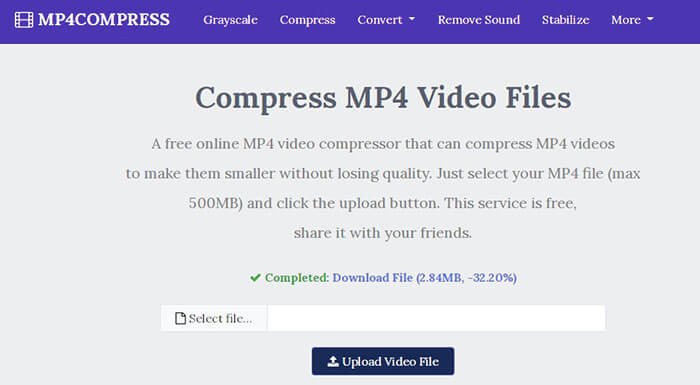
قسمت 3. سQالات متداول فشرده سازی پرونده MPEG-4
پرونده MPEG-4 چیست؟
MPEG-4 یک قالب ظرف رسانه دیجیتال است که توسط گروه متخصصان متحرک (MPEG) تعریف شده است. این از چندین نوع کدک صوتی و تصویری پشتیبانی می کند و همچنین ممکن است شامل اشیا 3D سه بعدی ، اسپری ها ، متن و سایر انواع رسانه ها باشد. با توسعه MPEG-4 ، به چندین قسمت تقسیم می شود (هر بخش جنبه خاصی از مشخصات را پوشش می دهد) از جمله MPEG-4 قسمت 2 (به عنوان مثال کدک ویدیویی XviD) ، MPEG-4 قسمت 3 (به عنوان مثال کدک صوتی AAC) ، MPEG-4 part 10 (رمزگذار ویدئویی H.264) ، MPEG-4 part 14 (ظرف رسانه MP4) و سایر موارد.
کمپرسور ویدئو چیست؟
کمپرسور ویدئو ابزاری است که به شما کمک می کند تا اندازه پرونده های ویدیویی خود را کوچک کنید. میزان فشرده سازی به کدک و میزان بیت ویدئو بستگی دارد. از آنجا که در قالب های مختلف ویدیویی ممکن است از کدک های مختلف استفاده شود ، می توانید فرمت فایل را تغییر دهید تا اندازه پرونده کاهش یابد.
چگونه یک فایل MPEG-4 را در Mac فشرده کنیم؟
سرویس های آنلاین توضیح داده شده در بالا روی هر سیستم عاملی کار می کنند ، بنابراین می توانید از یکی از آنها برای کاهش اندازه پرونده MPEG-4 در Mac خود استفاده کنید.
نتیجه
این مقاله شامل دو ابزار اصلی آنلاین کارآمد برای کمک به شما در انجام فشرده سازی MPEG-4 است. اکنون می دانید که چگونه یک فایل MPEG-4 را به صورت آنلاین بصورت رایگان فشرده کنید. بروید و ابزارهایی را امتحان کنید تا یکی از مواردی را که متناسب با نیاز شماست ، پیدا کنید.



 Video Converter Ultimate
Video Converter Ultimate ضبط صفحه
ضبط صفحه



